Vous envisagez de vendre votre smartphone et vous recherchez la meilleure solution pour supprimer toutes vos données personnelles sans y passer des heures ? La réinitialisation aux paramètres d’usine s’avère la méthode la plus efficace et la plus rapide pour effacer en un clin d’œil l’ensemble de vos informations sensibles (messages, photos, mails, comptes etc..). En quelques minutes, votre smartphone sera remis à son état d’origine, comme neuf, prêt à être vendu en toute sécurité, sans aucune trace de votre vie numérique.
Précautions à prendre avant de réinitialiser votre smartphone Android
Restaurer un smartphone aux paramètres d’usine revient à lui offrir un nouveau départ. Cela signifie que toutes les personnalisations effectuées sur votre appareil, les applications installées, ainsi que vos fichiers multimédias, contacts, messages et votre compte Google seront supprimés.
Bien évidemment une telle opération ne doit pas être prise à la légère. Gardez à l’esprit que cette procédure entraînera la suppression définitive de toutes vos données. Aucun retour en arrière n’est possible.
Voilà pourquoi la réinitialisation nécessite une préparation minutieuse. Vous devez vous assurer de posséder une sauvegarde récente de toutes vos données. Au cas où quelque chose ne se passerait pas comme prévu, vous pourrez ainsi restaurer vos informations facilement.
Réinitialiser un téléphone Android aux paramètres d’usine
Maintenant que vous avez pris toutes les précautions nécessaires, nous allons pouvoir nous intéresser à la réinitialisation de votre téléphone Android. Vous pourrez ainsi remettre votre téléphone à son état initial et effacer toutes les données y compris virus et malwares.
Cette solution peut s’avérer particulièrement utile pour les personnes qui rencontrent des problèmes ou des bugs fréquents. Elle permet de repartir sur une base saine avec un appareil propre en parfait état de fonctionnement.
Réinitialisation via les paramètres d’Android
- Ouvrez les paramètres de votre téléphone Android en cliquant sur l’icône en forme de roue crantée
- Cliquez sur la rubrique Système
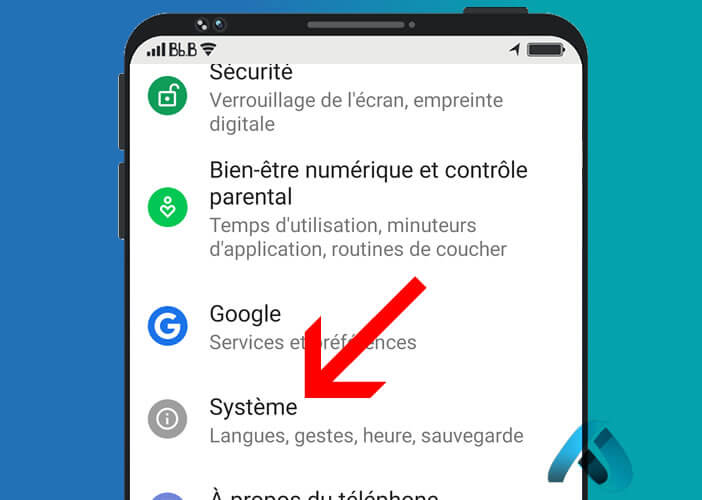
- Sélectionnez la rubrique Préférences avancées
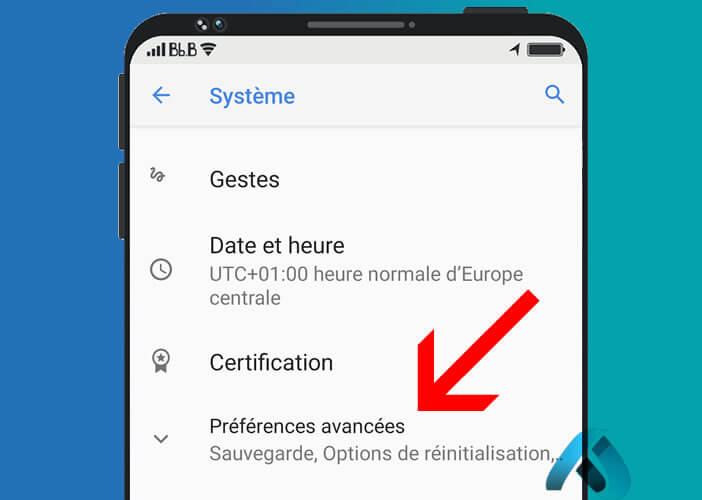
- Appuyez sur la section Options de réinitialisation
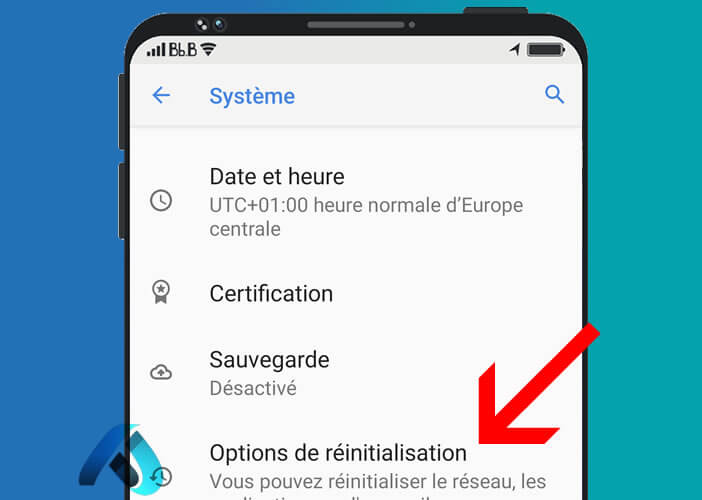
- Cliquez sur la rubrique Effacer toutes les données (rétablir la configuration d’usine)
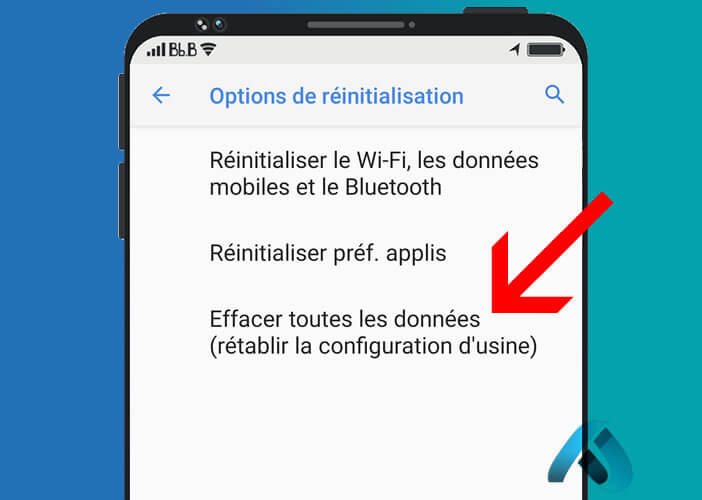
- Un message d’avertissement vous demandera de confirmer votre choix
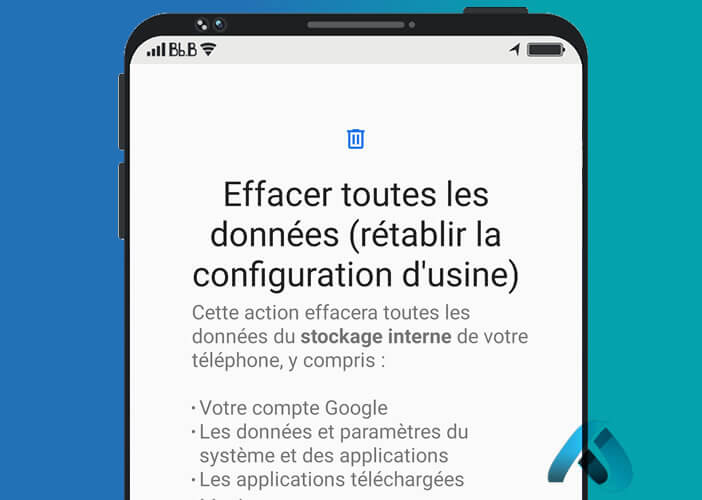
- Entrez votre code PIN pour lancer la réinitialisation de votre téléphone
Faut-il encore le rappeler, toutes vos données personnelles, y compris les applications, photos et messages, seront effacées. Une fois la confirmation effectuée, le processus de réinitialisation débutera et votre téléphone redémarrera pour revenir à son état d’usine.
Vous possédez peut-être un téléphone Samsung ? Si c’est le cas, la procédure de réinitialisation peut légèrement varier en fonction du modèle, mais les étapes générales restent les mêmes.
- Ouvrez les paramètres de votre smartphone Samsung
- Allez dans Gestion globale
- Appuyez sur Réinitialisation
- Sélectionnez ensuite l’option Réinitialiser de toutes les données
- Faîtes descendre la fenêtre vers le bas puis appuyer sur le bouton bleu Réinitialiser
- Le système va vous demander de saisir votre code PIN pour confirmer votre choix
- Un nouveau message d’avertissement va s’afficher sur l’écran de votre téléphone
- Cliquez sur le bouton Supprimer tout pour lancer la réinitialisation complète de l’appareil
Réinitialisation en utilisant le mode de récupération
Vous rencontrez peut-être un problème avec votre téléphone. Ce dernier refuse de démarrer ou vous n’arrivez tout simplement pas à accéder aux paramètres de votre appareil. Rassurez-vous rien n’est perdu. Il existe une autre méthode pour réinitialiser Android.
- Commencez par éteindre complètement votre téléphone en maintenant le bouton Power enfoncé pendant quelques secondes
- Laissez votre appareil s’éteindre complètement puis attendez quelques minutes pour vous assurer qu’il est bien hors tension
- Appuyez simultanément sur les boutons d’alimentation et de réduction du volume
- Gardez ces deux boutons enfoncés jusqu’à voir apparaître l’écran d’accueil du mode de récupération d’Android
- Servez-vous des boutons de volume pour faire défiler les options
- Sélectionnez l’option Wipe Data / Factory Reset
- Appuyez sur le bouton alimentation pour confirmer votre choix
Comme nous le disions plus haut, l’accès au mode de récupération d’Android diffère selon le modèle et la marque de votre téléphone. Certains appareils peuvent nécessiter une combinaison de touches différente pour accéder à ce mode.
- Téléphone Samsung : maintenez les boutons volume + et power enfoncés
- Téléphone Xiaomi : appuyez simultanément sur les boutons volume + et power
- Téléphone Pixel : appuyez simultanément sur volume – et le bouton d’alimentation
- Téléphone Honor : appuyez en même temps sur les boutons volume + et power
- Téléphone Huawei : maintenez les boutons volume + et power enfoncés
- Téléphone OnePlus : laissez votre doigt appuyé sur les boutons volume – et power
Réinitialiser à distance un téléphone perdu
Vous venez de perdre votre téléphone et vous souhaitez protéger vos données personnelles ? Vous l’ignorez peut-être mais il existe des solutions pour sécuriser vos informations à distance. Grâce à des outils comme Localiser mon appareil de Google, vous pouvez localiser votre téléphone, verrouiller l’accès à votre appareil ou même effacer toutes vos données personnelles.
- Lancez votre navigateur web
- Tapez dans le champ URL, l’adresse suivante : https://www.google.com/android/find/about?hl=fr
- Cliquez sur le bouton bleu Se connecter
- Saisissez l’adresse mail du compte Google auquel votre téléphone est associé
- Entrez ensuite le mot de passe
- Une fois connecté, vous verrez apparaître la liste des appareils liés à votre compte Google
- Sélectionnez le téléphone perdu
- Cliquez sur le bouton Effacer les données ou Rétablir la configuration d’usine
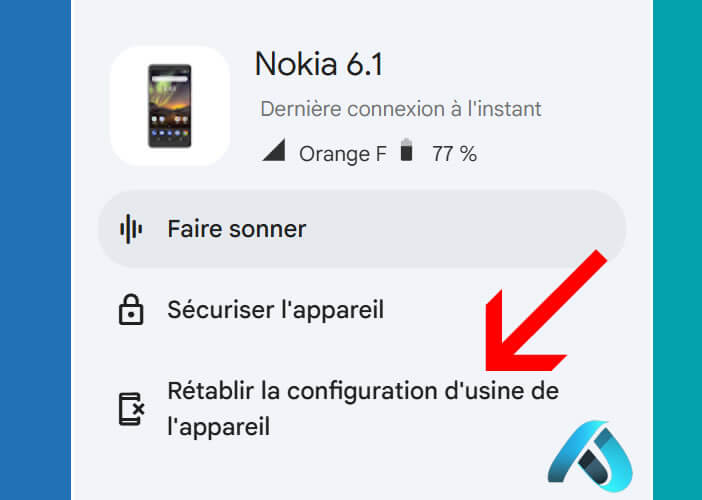
- N’oubliez pas de confirmer votre choix
Cette procédure vous permettra de réinitialiser votre téléphone à distance sans même l’avoir entre vos mains. Elle s’avère d’ailleurs très utile en cas de perte ou de vol. Vous pourrez ainsi effacer toutes vos données personnelles, comme vos photos, messages, applications et informations sensibles, afin qu’elles ne tombent pas entre de mauvaises mains.
Que se passe-t-il après la réinitialisation ?
Comme son nom le laisse entendre, la réinitialisation d’un téléphone efface toutes les données et rétablit l’appareil à son état d’usine. Concrètement cela signifie qu’une fois l’opération terminée, votre smartphone se retrouvera dans le même état que lorsque vous l’avez sorti la première fois de sa boîte.
Seules les applications préinstallées et les paramètres d’origine resteront sur votre appareil. Vous avez donc tout intérêt à sauvegarder vos données importantes et à vous assurer que vous avez bien noté les mots de passe de vos comptes.
Le cas contraire, vous risqueriez de perdre l’accès à vos services en ligne (Facebook, Instagram, TikTok, Gmail) et de devoir passer par la case processus de récupération de ses identifiants. Ce qui n’est jamais très agréable.
Les gestionnaires de mots de passe représentent une excellente alternative pour éviter ce genre de désagrément. Vous allez pouvoir importer tous vos identifiants déjà existants et les stocker dans un lieu sûr protégé par un seul et unique mot de passe maître. Pensez-y.
Solutions alternatives avant de réinitialiser son téléphone
Du fait de son caractère définitif, la réinitialisation d’un téléphone doit être envisagée en dernier recours. Si votre téléphone souffre de ralentissements ou de bugs fréquents, commencez déjà par faire le tri dans vos applications.
Une seule appli peut parfois ralentir l’ensemble du système. Faîtes des tests en désinstallant une application à la fois pour voir si cela améliore les performances de votre appareil. Commencez par les applications que vous utilisez le moins, ou celles qui ont récemment reçu des mises à jour.
N’oubliez pas non plus de faire régulièrement le ménage dans la mémoire cache de votre appareil. Cette dernière est censée stocker des données temporaires afin d’accélérer le fonctionnement des applications.
Malheureusement au fil du temps, les données obsolètes s’accumulent créant de nombreux problèmes de ralentissement. Vider la mémoire cache des applications aide à supprimer tous ces vieux fichiers.
Evidemment toutes ces opérations nécessitent un peu de temps et de patience. Mais dites-vous que tout cela n’est rien en comparaison du temps qu’il vous faudrait pour tout reconfigurer après une réinitialisation complète de votre appareil.
La réinstallation des applications, la restauration des paramètres, la connexion à vos comptes et la récupération de vos données sauvegardées sont des processus longs et fastidieux, surtout si vous avez beaucoup d’applications et de données à restaurer.
De plus il arrive parfois que certaines applications ne soient plus disponibles dans les magasins d’applications, rendant leur réinstallation impossible. Vous devez prendre en compte tous ces facteurs avant de vous lancer dans une réinitialisation.


